כיצד להפוך סרטון ב-Snapchat (לפני/אחרי השליחה)
המדיה החברתית נוקטת גישות שונות לפרסום סרטונים. יש לפעמים מתי הפיכת סרטונים ב-Snapchat הופך פופולרי. למעשה, ל-Snapchat יש מבחר רחב של תכונות לעריכת תוכן, כולל כיתובים, ציורים ומסננים. אתה יכול גם למצוא אפקטים להחלה על סרטונים כמו הפוך, מעברים וכן הלאה. אבל איך להפוך סרטון Snapchat כדי לקבל יותר צפיות בסנאפצ'ט? והאם אתה יכול לשמור את הסרטון ההפוך בטלפון שלך? בואו לגלות בפוסט זה עם טיפים נוספים כלולים.
רשימת מדריכים
כיצד להשתמש במסנן וידאו הפוך ב-Snapchat [לפני הפרסום] חסר מסנן וידאו הפוך של Snapchat? נסה את החלופה הזו [לפני פרסום] כיצד להפוך סרטון קיים בסנאפצ'ט [לאחר פרסום] שאלות נפוצות לגבי היפוך סרטונים ב-Snapchatכיצד להשתמש במסנן וידאו הפוך ב-Snapchat [לפני הפרסום]
החלת אפקטים כמו הפוך על וידאו קליפ קלה, בדיוק כמו החלת מסנן. מכיוון ש-Snapchat היא פלטפורמת מדיה חברתית ידועה, אתה יכול להשתמש ולבצע צילומים הפוכים במכשירי אנדרואיד ו-iOS. בצע את ההוראות שלהלן כיצד לעשות זאת:
שלב 1.פתח את אפליקציית המדיה החברתית בטלפון שלך והקלט סרטון חדש. הקש והחזק את לחצן ההקלטה כדי להתחיל בהקלטה. הקפד לצלם לפחות 10 שניות של וידאו קליפים כדי לקבל את האפקט ההפוך בהצלחה.
שלב 2.חפש את המסנן על ידי החלקה שמאלה על המסך עד שתראה את סמל החץ ההפוך. הסרטון יהיה לשחק הפוך. זכור שהשמע יתהפך אוטומטית. אתה יכול לערוך אותו על ידי השתקת השמע המקורי והוספת מוזיקת רקע חדשה.
שלב 3.אפשרויות אחרות כוללות הוספת טקסט, מדבקות ואלמנטים אחרים. לאחר שתסיים, הקש על "שלח אל" כדי לשתף את הווידאו קליפ עם הסיפורים שלך או לשלוח אותו לחברים שלך. אתה יכול גם לשמור את הסרטון בטלפון שלך על ידי הקשה על "הורד".
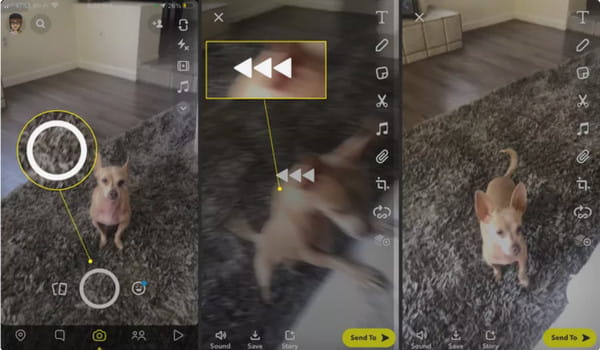
חסר מסנן וידאו הפוך של Snapchat? נסה את החלופה הזו [לפני פרסום]
מה אם אינך יכול למצוא את אפקט Snapchat במחשב שלך ואינך יכול להפוך את סרטון ה-Snap? לְנַסוֹת AnyRec Video Converter כדי להפוך את הקליפים שלך! זוהי אפליקציית שולחן עבודה עם כלים מרובים להציע. עם Video Reverser, אתה יכול בקלות להחיל את האפקט על MOV, MKV, AVI, MP4 וסוגי וידאו אחרים. יתרה מכך, לממשק יש עיצוב פשוט, המקל על הניווט למתחילים ולמקצוענים.

סרטוני Reverser עבור Snapchat ללא החלת אפקטים.
הגדר סרטוני פלט כמו מקודד, קצב סיביות, פורמט וכו'.
שדרג את רזולוציית הווידאו ושפר את האיכות.
שתף סרטוני פלט ישירות למדיה חברתית כמו Snapchat.
100% Secure
100% Secure
שלב 1.הפעל אותו לאחר ההתקנה בהצלחה. עבור לתפריט ארגז הכלים ולחץ על הלחצן "מהפך וידאו". העלה את סרטון ה-Snapchat שברצונך להפוך.
100% Secure
100% Secure
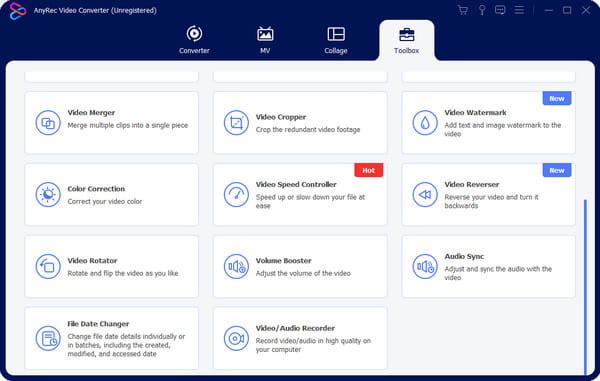
שלב 2.עם גוזם הווידאו המובנה, בחר את החלק שברצונך לכלול. זכור שהשמע יוסר אוטומטית לאחר החלת האפקט.
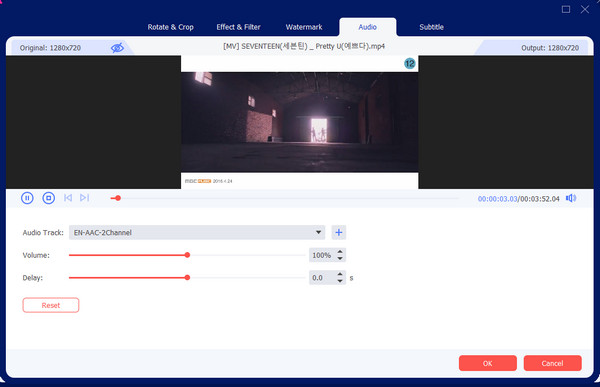
שלב 3.לבסוף, לחץ על כפתור "ייצוא" כדי להתחיל בתהליך. לאחר שתסיים, הפעל את הסרטון כדי לראות את האפקט ההפוך. שתף ל-Snapchat ולפלטפורמות אחרות של מדיה חברתית.
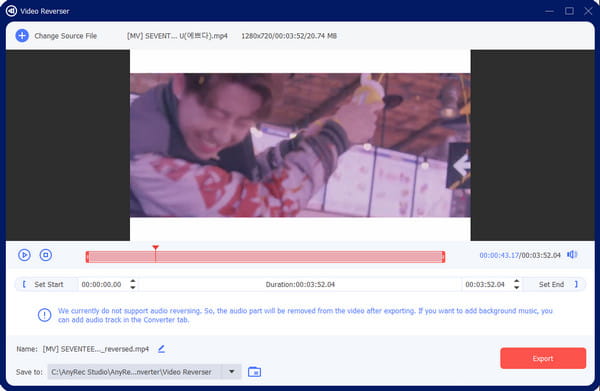
100% Secure
100% Secure
כיצד להפוך סרטון קיים בסנאפצ'ט [לאחר פרסום]
האם ניתן להחיל את האפקט על סרטון קיים בסנאפצ'ט? בהחלט כן! בהנחה שיש לך סרטון וידאו טוב שאינו הפוך, אז תוכל לבצע את השלבים הבאים כדי לגרום למסנן להפוך את הסרטון.
שלב 1.פתח את אפליקציית Snapchat ועבור לקטע מצלמה. הקש על התמונה לצד כפתור ההקלטה כדי לפתוח את קטע הזיכרונות.
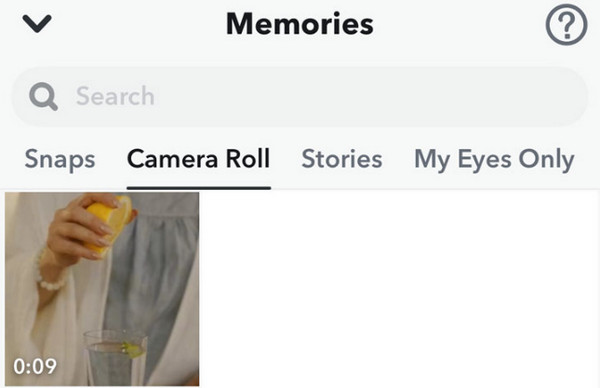
שלב 2.בחר סרטון מסרטוני Snaps, TikTok או Stories הקודמים שלך. מהפינה הימנית העליונה, הקש על "הרחב" n והחלק שמאלה עד שתראה את סמל החזרה לאחור עבור המסנן לאחור.
הוסף אפקט הפוך בסרטון Snapchat באייפון/אנדרואיד
לשיטה חלופית, אתה יכול השתמש ב-CapCut כדי להפוך סרטונים באנדרואיד וב-iOS. האפליקציה מספקת שימוש חופשי בתכונות המתקדמות שלה לעריכת סרטונים. בין הפונקציות שלו, אתה יכול להריץ קליפים אחורה ולפרסם אותם בכל מדיה חברתית מבלי לאבד איכות. בינתיים, עקוב אחר ההדגמה כיצד לשים סרטון על הצד האחורי באמצעות CapCut:
שלב 1.הורד והתקן את האפליקציה מ-App Store או מ-Google Play. פתח את CapCut והקש על "צור פרויקט חדש". העלה סרטון כמו קליפ Snapchat שמור מהגלריה.
שלב 2.לאחר ההעלאה, הקש על "אפקטים" מהתפריט והקש על "הפוך". המשך לערוך את הסרטון עם צליל חדש ואלמנטים אחרים. ייצא את הסרטון הסופי ושתף אותו בסנאפצ'ט.
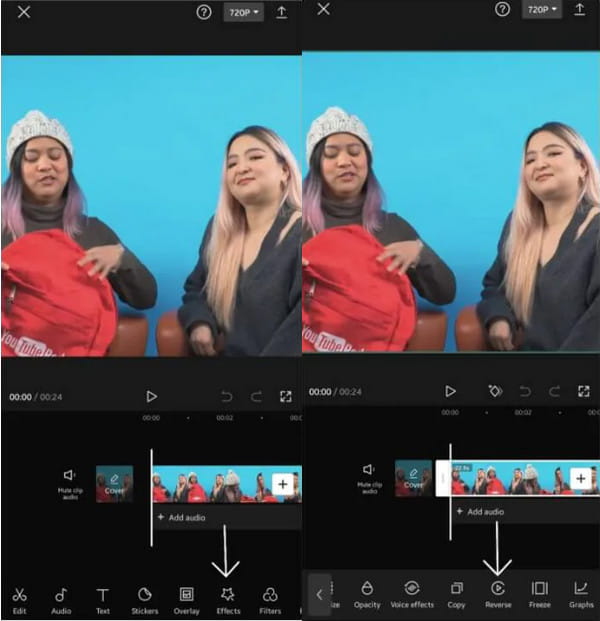
שאלות נפוצות לגבי היפוך סרטונים ב-Snapchat
-
למה אני לא יכול למצוא את ההשפעה ההפוכה בסנאפצ'ט?
כדי לקבל את המסנן ההפוך באפליקציה, התקן את העדכון החדש והפעל מחדש את Snapchat במקרים מסוימים בהם המסנן אינו זמין בגרסת התוכנה של המכשיר או אינו נתמך באזורך. הדבר הטוב ביותר לעשות הוא להשתמש באלטרנטיבה כמו AnyRec Video Converter או CapCut.
-
איך לשים סרטון הפוך ב-Snapchat ישירות?
המצלמה המובנית באפליקציה אינה מציעה היפוך וידאו מובנה. אתה יכול להחיל את המסנן רק מיד לאחר ההקלטה.
-
האם אני יכול להפוך סרטון ללא Snapchat ואפליקציות אחרות?
לא. אין מהפך וידאו מובנה הן במכשירי אנדרואיד והן במכשירי iOS. הפתרון היחיד ללא התקנת אפליקציות הוא להשתמש במהפך וידאו מקוון. אתה יכול לנסות את Clideo, Ezgif, Kapwing, Movavi ו-Pixiko.
-
האם הפילטר לאחור עדיין בסנאפצ'ט?
כן. מסנן החזרה לאחור עדיין פעיל בפלטפורמת המדיה החברתית. אתה יכול לגשת אליו ברגע שאתה לוחץ על כפתור ההקלטה ומצלם סרטון חדש.
-
מהם העצות הטובות ביותר לצילום סרטון הפוך טוב?
אם אתה הולך על צילום מוזר, הקפד על חשיפה טובה לתאורה. השתמש בתנועת מצלמה מתונה כדי לקבל תוצאה מצוינת, אפילו עם מספר פריימים בלבד. יתר על כן, אפקט סאונד נהדר יגרום לסרטון להיראות מעניין יותר מאשר רק אודיו הפוך ממוצע.
סיכום
הפוסט הזה הראה איך לעשות להפוך סרטון ב-Snapchat עם התכונות המובנות וחלופות אחרות. למרות שהמסנן לא תמיד זמין בכל מקום, אתה יכול להשתמש בפתרונות כמו CapCut ו-AnyRec Video Converter. לחץ על כפתור "הורדה בחינם" למטה כדי לחוות את עורך הווידאו הטוב ביותר להיפוך סרטונים ב-Snapchat ב-Windows וב-Mac.
100% Secure
100% Secure
